Sådan deaktiveres kontekstmenuer i startmenuen i Windows 10
Miscellanea / / August 04, 2021
Annoncer
I denne vejledning viser vi dig trinene til deaktivering af kontekstmenuerne i Start-menuen i Windows 10. Kontekstmenuen vises på din pc, når du udfører et højre museklik. Dette er ikke en statisk menu, men viser snarere forskellige muligheder afhængigt af filen eller placeringen, hvor du udfører et højreklik. Gør det på en fil, og du vil være i stand til at få adgang til dens egenskaber, slette den, omdøbe den eller udføre en klipning, kopiering eller indsættelse. På samme måde kan du også udføre dette højreklik på Start-menuen apps og ikoner.
Dette åbner derefter indstillingerne for at fastgøre appen til Start-menuen eller proceslinjen, få adgang til siden med appindstillinger, afinstallere den eller endda dele den med andre. Nogle foretrækker dog et rodfrit brugergrænseflade og ønsker at slippe af med denne menu. Ligeledes foretrækker nogle webstedsadministratorer at skjule disse muligheder for brugerne. Hvis du også gentager deres tankeproces, så kommer du til det rigtige sted. Her er de nødvendige trin for at deaktivere kontekstmenuerne i Start-menuen i Windows 10. Følg med.

Sådan deaktiveres kontekstmenuer i startmenuen i Windows 10
Der er to forskellige metoder til at udføre den førnævnte opgave. Den første kræver brug af Local Group Policy Editor. Denne funktion er dog ikke tilgængelig i Windows 10 Home-udgaven. Så hvis du kører denne version af Windows, skal du tjekke den anden metode, der gør brug af Registreringseditor. Når det er sagt, lad os fortsætte med guiden.
Annoncer
Metode 1: Via Local Group Policy Editor
- Brug Windows + R-genvejstastkombinationer til at starte dialogboksen Kør.
- Indtast derefter gpedit.msc og tryk Enter. Dette åbner den lokale gruppepolitikredaktør.
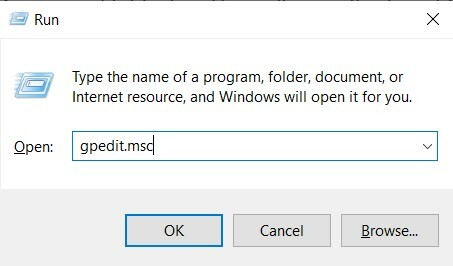
- Nu fra venstre menulinje skal du navigere til følgende placering:
Computerkonfiguration \ Administrative skabeloner \ Start-menu og proceslinje \
- Her tager vi politikken for computerkonfiguration, du kan også gøre det samme for brugerkonfigurationen.
- Når som helst, når du har nået startmenuen og proceslinjen, skal du rulle til Deaktiver kontekstmenuer i Start-menuen og dobbeltklik for at åbne den.
- Skift nu indstillingen fra Ikke konfigureret til Aktiveret øverst til venstre på skærmen.
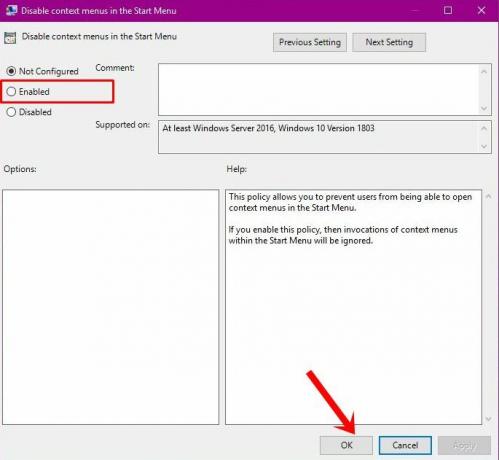
- Til sidst skal du klikke på Anvend efterfulgt af OK, og processen er afsluttet.
Så dette var den første metode til at deaktivere kontekstmenuerne i Start-menuen i Windows 10. Lad os nu rette vores opmærksomhed mod den næste.
Metode 2: Brug af registreringseditor
Local Group Policy Editor opretter og opdaterer automatisk den nødvendige nøgle til at udføre den nævnte opgave. Men da denne funktionalitet ikke findes i Windows 10 Home Edition, bliver du nødt til at tage den manuelle vej til oprettelse af disse DWord-nøgler. Dette kunne igen gøres via Registreringseditor. Så her er de nødvendige trin for at deaktivere kontekstmenuerne i Start-menuen i Windows 10 ved hjælp af Registreringseditor.
- Start dialogboksen Kør ved hjælp af Windows + R-genvejstastkombinationer.
- Indtast derefter regedit i feltet og tryk Enter. Dette fører dig til Registreringseditor.

- Gå over til redaktørens adresselinje, og indsæt nedenstående placering:
HKEY_CURRENT_USER \ Software \ Policies \ Microsoft \ Windows \ Explorer
- I Explorer-biblioteket skal du højreklikke på et tomt område og vælge Ny> DWORD (32-bit) værdi.
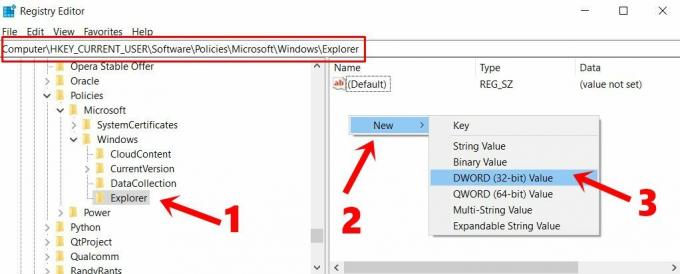
- Indtaste DisableContextMenusInStart i Værdi Navn. Ligeledes ind 1 i Værdidata Mark.
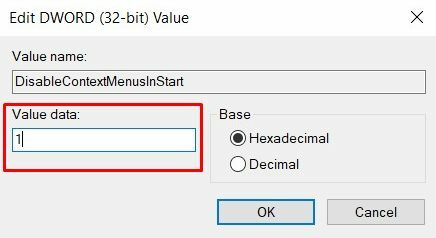
- Klik til sidst på OK for at gemme disse ændringer. Genstart pc'en, så ændringerne finder sted.
Det er det. Dette var de to forskellige metoder til at deaktivere kontekstmenuerne i Start-menuen i Windows 10. Hvis du har spørgsmål vedrørende de ovennævnte trin, så lad os det vide i kommentarfeltet. Afrunding, her er nogle lige så nyttige Tips og tricks til iPhone, PC tip og tricksog Android tip og tricks at du også skal tjekke ud.
Annoncer Så du vil lave et foruddefineret Windows-billede, så du kan starte din anden...
Annoncer Hvis du elsker at spille videospil med grafik i høj kvalitet og har brug for højere systemkrav, skal du...
Annoncer Sikkerhed er altid et primært problem for dine data. Det betyder ikke, hvor du overfører...


